flash基础知识点
- 格式:doc
- 大小:348.00 KB
- 文档页数:8

Flash动画设计基第1讲础知识Flash动画设计基础与应用2一、教学目的学生能够掌握的概念、原理以及简单操作,和动画场景以及参数的设置。
对Flash能有一个概括性了解,理解它的工作原理并掌握它的基本操作,为接下来的学习打下坚实的基础。
二、知识点1. Flash动画概述;2. Flash中的基本术语;3. Flash基本操作;4. 设置动画场景;5. 参数设置。
三、教学过程(一)Flash动画的理论概述讲解(二)Flash基本术语的理论讲解(三)Flash基本操作1、Flash的启动启动Flash的方法有如下几种:⑴选择【开始】→【所有程序】→【Adobe Flash CS3 Professional】命令,启动Flash CS3,如图1-11所示图1-11 启动Flash CS3⑵双击桌面上的快捷方式图标。
⑶双击Flash CS3相关联的文档。
第1讲 Flash 动画设计基础知识32、Flash 的工作界面Flash 的工作界面非常友好,包括标题栏、菜单栏、主工具栏、工具箱、时间轴、舞台、属性面板以及一些常用的浮动面板等。
如图1-12所示。
图1-12 Flash 的工作界面(四) 设置动画场景1、设置文档属性➊ 新建Flash 文档,按下Ctrl+F3组合键打开【属性】面板。
如图1-28所示。
图1-28 文档【属性】面板➋ 单击【属性】面板中的按钮,弹出【文档属性】对话框。
如图1-29所示。
Flash 动画设计基础与应用4图1-29所示 【文档属性】对话框➌ 在【标题】文本框中输入文档的标题,在【描述】文本框中输入描述性语言。
➍ 新建的Flash 文档默认的舞台大小为550px*400px ,即宽为550像素,高为400像素。
也可以通过【尺寸】文本框来改变舞台的大小。
➎设置舞台的颜色,只需单击【背景颜色】后的按钮,在弹出的颜色设置列表中选择合适的颜色即可。
如图1-30所示。
图1-30 颜色列表➏ 帧频表示Flash 动画每秒播放的帧数,默认的是12fps 。

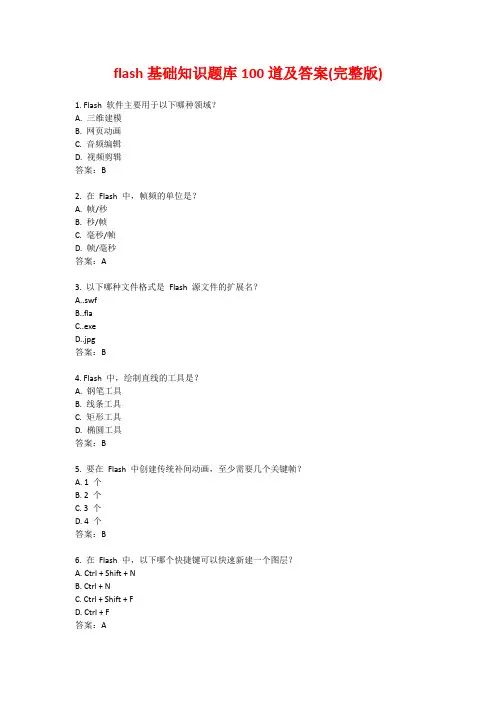
flash基础知识题库100道及答案(完整版)1. Flash 软件主要用于以下哪种领域?A. 三维建模B. 网页动画C. 音频编辑D. 视频剪辑答案:B2. 在Flash 中,帧频的单位是?A. 帧/秒B. 秒/帧C. 毫秒/帧D. 帧/毫秒答案:A3. 以下哪种文件格式是Flash 源文件的扩展名?A..swfB..flaC..exeD..jpg答案:B4. Flash 中,绘制直线的工具是?A. 钢笔工具B. 线条工具C. 矩形工具D. 椭圆工具答案:B5. 要在Flash 中创建传统补间动画,至少需要几个关键帧?A. 1 个B. 2 个C. 3 个D. 4 个答案:B6. 在Flash 中,以下哪个快捷键可以快速新建一个图层?A. Ctrl + Shift + NB. Ctrl + NC. Ctrl + Shift + FD. Ctrl + F答案:A7. 以下哪种动画类型可以使对象沿路径运动?A. 形状补间动画B. 传统补间动画C. 引导层动画D. 逐帧动画答案:C8. Flash 中,用于选择整个舞台的快捷键是?A. Ctrl + AB. Ctrl + BC. Ctrl + CD. Ctrl + D答案:A9. 以下哪个不是Flash 中的元件类型?A. 图形元件B. 按钮元件C. 影片剪辑元件D. 文本元件答案:D10. 在Flash 中,打散图形的快捷键是?A. Ctrl + BB. Ctrl + GC. Ctrl + CD. Ctrl + V答案:A11. 以下哪种颜色模式在Flash 中不能使用?A. RGB 模式B. CMYK 模式C. HSB 模式D. 灰度模式答案:B12. Flash 中,删除图层的快捷键是?A. DeleteB. BackspaceC. Ctrl + Shift + DD. Ctrl + E答案:A13. 要在Flash 中测试影片,快捷键是?A. Ctrl + EnterB. EnterC. Shift + EnterD. Alt + Enter答案:A14. 以下哪个不是Flash 中的绘图工具?A. 铅笔工具B. 刷子工具C. 橡皮擦工具D. 选择工具答案:D15. 在Flash 中,以下哪种方式不能改变图形的大小?A. 使用任意变形工具B. 在属性面板中修改尺寸C. 使用缩放工具D. 使用橡皮擦工具答案:D16. Flash 中,将元件从库面板拖到舞台上,就创建了该元件的?A. 实例B. 副本C. 克隆D. 备份答案:A17. 以下哪种文件可以导入到Flash 中作为素材?A..jpg 图片B..mp3 音频C..txt 文本D. 以上都可以答案:D18. 在Flash 中,以下哪个不是滤镜效果?A. 模糊B. 发光C. 投影D. 羽化答案:D19. Flash 中,用于复制对象的快捷键是?A. Ctrl + CB. Ctrl + XD. Ctrl + D答案:A20. 以下哪个不是Flash 中的文本类型?A. 静态文本B. 动态文本C. 输入文本D. 艺术文本答案:D21. 在Flash 中,要使对象旋转一定角度,应使用?A. 任意变形工具B. 部分选取工具C. 套索工具D. 墨水瓶工具答案:A22. 以下哪种方式不能在Flash 中添加声音?A. 导入外部音频文件B. 录制声音C. 从网上直接下载声音D. 以上都可以答案:C23. Flash 中,锁定图层的快捷键是?A. Ctrl + Alt + LB. Ctrl + LC. Alt + LD. Shift + L答案:B24. 要在Flash 中查看舞台的实际大小,应使用?A. 缩放工具B. 手形工具C. 滴管工具D. 颜料桶工具答案:A25. 以下哪个不是Flash 中的动画预设效果?A. 淡入淡出B. 旋转C. 缩放D. 扭曲26. 在Flash 中,以下哪个工具可以选择多个对象?A. 选择工具B. 部分选取工具C. 套索工具D. 以上都可以答案:C27. Flash 中,取消组合对象的快捷键是?A. Ctrl + GB. Ctrl + BC. Ctrl + Shift + GD. Ctrl + Shift + B答案:C28. 以下哪种方式不能在Flash 中创建文本?A. 使用文本工具直接输入B. 从外部粘贴文本C. 导入文本文件D. 以上都可以答案:D29. 在Flash 中,以下哪个不是形状提示点的作用?A. 控制形状补间的变化B. 提高补间的准确性C. 增加补间的复杂度D. 使补间更平滑答案:C30. Flash 中,显示标尺的快捷键是?A. Ctrl + Alt + RB. Ctrl + RC. Alt + RD. Shift + R答案:B31. 以下哪个不是Flash 中的绘图模式?A. 对象绘制模式B. 合并绘制模式C. 形状绘制模式D. 像素绘制模式答案:D32. 在Flash 中,以下哪种方式不能调整图层的顺序?A. 直接拖动图层B. 在图层属性中修改C. 使用菜单命令D. 以上都不能答案:D33. Flash 中,显示网格的快捷键是?A. Ctrl + 'B. Ctrl + "C. Ctrl + ;D. Ctrl + :答案:A34. 以下哪个不是Flash 中的时间轴特效?A. 变形B. 模糊C. 投影D. 分离答案:C35. 在Flash 中,以下哪个工具可以调整线段的弧度?A. 选择工具B. 部分选取工具C. 钢笔工具D. 铅笔工具答案:B36. Flash 中,清除舞台上所有对象的快捷键是?A. Ctrl + Shift + AB. Ctrl + AC. DeleteD. Backspace答案:A37. 以下哪种格式的视频不能导入到Flash 中?A..aviB..mp4C..rmvbD. 以上都可以答案:C38. 在Flash 中,以下哪个不是按钮元件的状态?A. 弹起B. 指针经过C. 按下D. 隐藏答案:D39. Flash 中,切换到轮廓显示模式的快捷键是?A. Ctrl + Alt + Shift + OB. Ctrl + Alt + OC. Ctrl + Shift + OD. Ctrl + O答案:C40. 以下哪个不是Flash 中的颜色填充类型?A. 纯色填充B. 线性渐变填充C. 径向渐变填充D. 随机填充答案:D41. 在Flash 中,以下哪个工具可以绘制多边形?A. 矩形工具B. 多边形工具C. 椭圆工具D. 基本矩形工具答案:B42. Flash 中,显示隐藏面板的快捷键是?A. F4B. F9C. F11D. F12答案:A43. 以下哪种方式不能在Flash 中创建图形元件?A. 将绘制的图形转换为元件B. 导入外部图形并转换为元件C. 在库面板中新建元件D. 以上都可以答案:D44. 在Flash 中,以下哪个不是动画的导出格式?A..gifB..pngC..flvD..psd答案:D45. Flash 中,撤销上一步操作的快捷键是?A. Ctrl + ZB. Ctrl + YC. Ctrl + Alt + ZD. Ctrl + Shift + Z答案:A46. 以下哪个不是Flash 中的脚本语言?A. ActionScript 2.0B. ActionScript 3.0C. JavaScriptD. 以上都是答案:C47. 在Flash 中,以下哪个不是滤镜的参数?A. 强度B. 品质C. 角度D. 颜色答案:D48. Flash 中,复制帧的快捷键是?A. Ctrl + Alt + CB. Ctrl + CC. Ctrl + Alt + VD. Ctrl + V答案:A49. 以下哪种方式不能在Flash 中插入关键帧?A. 按F6 键B. 右键选择“插入关键帧”C. 在菜单中选择“插入”->“关键帧”D. 以上都可以答案:D50. 在Flash 中,以下哪个不是图形的组合方式?A. 联合B. 交集C. 打孔D. 分离答案:D51. Flash 中,粘贴帧的快捷键是?A. Ctrl + Alt + VB. Ctrl + VC. Ctrl + Shift + VD. Ctrl + Enter答案:A52. 以下哪个不是Flash 中的遮罩层类型?A. 图形遮罩层B. 影片剪辑遮罩层C. 按钮遮罩层D. 文本遮罩层答案:C53. 在Flash 中,以下哪个工具可以绘制曲线?A. 钢笔工具B. 铅笔工具C. 线条工具D. 椭圆工具答案:A54. Flash 中,切换到元件编辑模式的快捷键是?A. Ctrl + EB. Ctrl + FC. Ctrl + BD. Ctrl + G答案:A55. 以下哪种方式不能在Flash 中添加脚本?A. 在帧上添加B. 在元件上添加C. 在图层上添加D. 以上都可以答案:C56. 在Flash 中,以下哪个不是骨骼动画的组成部分?A. 骨骼B. 插槽C. 形状D. 绑定答案:C57. Flash 中,群组对象的快捷键是?A. Ctrl + GB. Ctrl + BC. Ctrl + CD. Ctrl + V答案:A58. 以下哪种方式不能在Flash 中调整图形的透明度?A. 在属性面板中修改B. 使用滤镜C. 使用脚本D. 以上都可以答案:D59. 在Flash 中,以下哪个不是引导层的作用?A. 限制对象的运动轨迹B. 控制对象的速度C. 使对象沿曲线运动D. 以上都是答案:B60. Flash 中,打散文本的快捷键是?A. Ctrl + BB. Ctrl + GC. Ctrl + Shift + GD. Ctrl + Shift + B答案:A61. 以下哪个不是Flash 中的文本对齐方式?A. 左对齐B. 右对齐C. 居中对齐D. 随机对齐答案:D62. 在Flash 中,以下哪个工具可以选择笔触?A. 墨水瓶工具B. 颜料桶工具C. 滴管工具D. 刷子工具答案:A63. Flash 中,显示/隐藏所有面板的快捷键是?A. F4B. F9D. Tab答案:D64. 以下哪种方式不能在Flash 中创建形状补间动画?A. 绘制两个不同的形状B. 将图形元件转换为形状C. 导入两个不同的图形D. 以上都可以答案:D65. 在Flash 中,以下哪个不是动作脚本的基本数据类型?A. 字符串B. 数值C. 对象D. 布尔值答案:C66. Flash 中,将舞台放大显示的快捷键是?A. Ctrl + +B. Ctrl + -C. Ctrl + Alt + +D. Ctrl + Alt + -答案:A67. 以下哪个不是Flash 中的绘图技巧?A. 对称绘图B. 复制粘贴C. 旋转复制D. 以上都是答案:D68. 在Flash 中,以下哪个不是时间轴的显示模式?A. 帧模式B. 绘图纸外观模式C. 编辑多个帧模式D. 隐藏模式答案:D69. Flash 中,将舞台缩小显示的快捷键是?A. Ctrl + +B. Ctrl + -C. Ctrl + Alt + +D. Ctrl + Alt + -70. 以下哪种方式不能在Flash 中调整图层的透明度?A. 在图层属性中修改B. 使用脚本C. 使用滤镜D. 以上都可以答案:D71. 在Flash 中,以下哪个不是影片剪辑元件的特点?A. 拥有独立的时间轴B. 可以包含交互脚本C. 可以重复使用D. 不能嵌套其他元件答案:D72. Flash 中,水平翻转对象的快捷键是?A. Ctrl + Alt + HB. Ctrl + HC. Ctrl + Alt + Shift + HD. Ctrl + Shift + H答案:A73. 以下哪个不是Flash 中的动画预设分类?A. 变换B. 移动C. 旋转D. 缩放答案:B74. 在Flash 中,以下哪个不是颜色面板的显示方式?A. 纯色B. 线性渐变C. 径向渐变D. 随机色答案:D75. Flash 中,垂直翻转对象的快捷键是?A. Ctrl + Alt + VB. Ctrl + VC. Ctrl + Alt + Shift + VD. Ctrl + Shift + V答案:A76. 以下哪种方式不能在Flash 中创建按钮元件?A. 使用新建元件命令B. 将图形转换为按钮元件C. 导入外部按钮元件D. 以上都可以答案:D77. 在Flash 中,以下哪个不是动作脚本的控制结构?A. 顺序结构B. 选择结构C. 循环结构D. 随机结构答案:D78. Flash 中,调整对象中心点位置的快捷键是?A. QB. WC. ED. R答案:A79. 以下哪个不是Flash 中的发布设置选项?A. 格式B. 品质C. 尺寸D. 颜色答案:D80. 在Flash 中,以下哪个不是图形的绘制模式?A. 合并绘制B. 对象绘制C. 像素绘制D. 形状绘制答案:C81. Flash 中,切换到选择工具的快捷键是?A. VB. AC. TD. F答案:A82. 以下哪种方式不能在Flash 中为对象添加阴影效果?A. 使用滤镜C. 在属性面板中设置D. 以上都可以答案:D83. 在Flash 中,以下哪个不是动作脚本的函数类型?A. 系统函数B. 自定义函数C. 内置函数D. 随机函数答案:D84. Flash 中,切换到文本工具的快捷键是?A. TB. VC. AD. G答案:A85. 以下哪个不是Flash 中的图层类型?A. 普通图层B. 引导层C. 遮罩层D. 隐藏层答案:D86. 在Flash 中,以下哪个不是动作脚本的运算符?A. 算术运算符B. 比较运算符C. 逻辑运算符D. 随机运算符答案:D87. Flash 中,切换到矩形工具的快捷键是?A. RB. OC. LD. U答案:A88. 以下哪种方式不能在Flash 中调整对象的形状?A. 使用任意变形工具B. 使用部分选取工具C. 使用橡皮擦工具答案:C89. 在Flash 中,以下哪个不是动作脚本的变量作用域?A. 全局变量B. 局部变量C. 静态变量D. 随机变量答案:D90. Flash 中,切换到铅笔工具的快捷键是?A. YB. BC. ND. P答案:A91. 以下哪个不是Flash 中调整图形大小的方法?A. 在属性面板中输入数值B. 使用缩放工具C. 拖动图形的控制点D. 使用变形面板中的扭曲功能答案:D92. 在Flash 中,以下哪个不是元件的属性?A. 类型B. 名称C. 大小D. 颜色答案:D93. Flash 中,切换到刷子工具的快捷键是?A. BB. KC. MD. F答案:A94. 以下哪种不是在Flash 中创建文本的方法?A. 选择文本工具后在舞台上单击输入B. 从其他文档中复制粘贴C. 导入文本文件D. 使用绘图工具绘制答案:D95. 在Flash 中,以下哪个不是图形元件的特点?A. 可以重复使用B. 拥有独立的时间轴C. 不能添加动作脚本D. 可以设置实例名称答案:B96. Flash 中,切换到椭圆工具的快捷键是?A. OB. RC. LD. U答案:A97. 以下哪个不是Flash 中导入声音的格式?A. WAVB. MIDIC. AVID. MP3答案:C98. 在Flash 中,以下哪个不是动作脚本的事件类型?A. 鼠标事件B. 键盘事件C. 时间轴事件D. 随机事件答案:D99. Flash 中,切换到墨水瓶工具的快捷键是?A. SB. KC. JD. G答案:A100. 以下哪个不是Flash 中优化动画性能的方法?A. 减少图形的复杂度B. 合理使用元件C. 增加帧频D. 压缩声音文件答案:C。
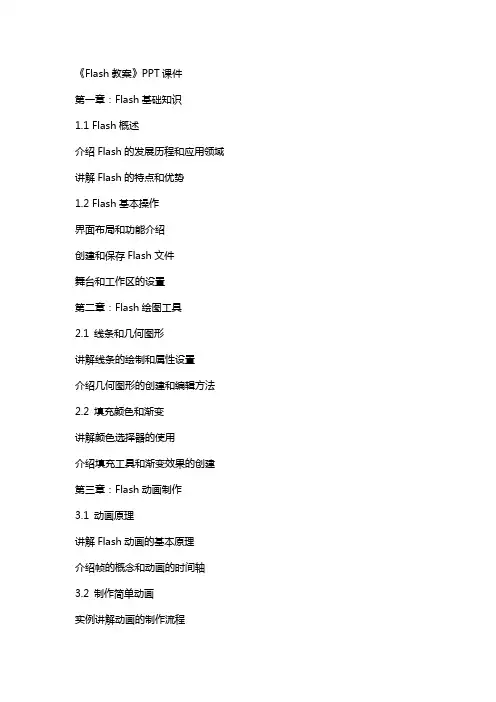
《Flash教案》PPT课件第一章:Flash基础知识1.1 Flash概述介绍Flash的发展历程和应用领域讲解Flash的特点和优势1.2 Flash基本操作界面布局和功能介绍创建和保存Flash文件舞台和工作区的设置第二章:Flash绘图工具2.1 线条和几何图形讲解线条的绘制和属性设置介绍几何图形的创建和编辑方法2.2 填充颜色和渐变讲解颜色选择器的使用介绍填充工具和渐变效果的创建第三章:Flash动画制作3.1 动画原理讲解Flash动画的基本原理介绍帧的概念和动画的时间轴3.2 制作简单动画实例讲解动画的制作流程练习制作简单的位移动画和形状动画第四章:Flash元件和库4.1 元件的类型和创建讲解元件的概念和作用介绍如何创建和使用图形元件、影片元件4.2 库的使用和管理讲解库的概念和功能介绍如何管理和调用库中的元件第五章:Flash ActionScript编程5.1 ActionScript基础讲解ActionScript的语法和基本概念介绍ActionScript的数据类型和运算符5.2 制作交互式动画实例讲解如何使用ActionScript控制动画的播放和停止练习制作简单的交互式动画效果第六章:Flash声音和视频6.1 声音的应用介绍Flash中声音的导入和属性设置讲解声音的播放控制和事件处理实例制作:为动画添加背景音乐6.2 视频的应用讲解Flash中视频的导入和属性设置介绍视频的播放控制和事件处理实例制作:嵌入视频剪辑第七章:Flash滤镜和混合模式7.1 滤镜的应用讲解Flash中滤镜的作用和类型介绍如何给图形和元件添加滤镜效果实例制作:制作发光文字效果7.2 混合模式的应用讲解Flash中混合模式的概念和作用介绍混合模式的类型和应用场景实例制作:利用混合模式制作图像融合效果第八章:Flash组件和事件处理8.1 组件的应用讲解Flash组件的概念和作用介绍如何使用组件库和创建自定义组件实例制作:制作滑动图片展示组件8.2 事件处理讲解Flash中事件的概念和类型介绍事件监听器和事件处理函数实例制作:制作按钮触发动画播放的事件处理第九章:Flash作品的发布和优化9.1 作品的发布讲解Flash作品发布的格式和选项介绍如何设置作品的输出和发布参数实例制作:发布适用于不同平台的Flash作品9.2 作品的优化讲解Flash作品优化的方法和技巧介绍如何提高作品的性能和加载速度实例制作:优化Flash动画的性能第十章:Flash动画项目实战10.1 项目分析讲解如何分析Flash动画项目的需求和目标介绍项目策划和设计的重要性实例制作:分析并设计一个简单的Flash动画广告10.2 项目制作讲解Flash动画项目的制作流程和步骤介绍团队协作和时间管理的方法实例制作:制作一个完整的Flash动画广告10.3 项目总结讲解如何对Flash动画项目进行总结和评估介绍项目经验和教训的总结的重要性实例制作:总结并评估Flash动画广告项目的成果和不足重点解析本文档为您提供了一整套完整的Flash教案,覆盖了从基础知识到高级应用的各个方面。
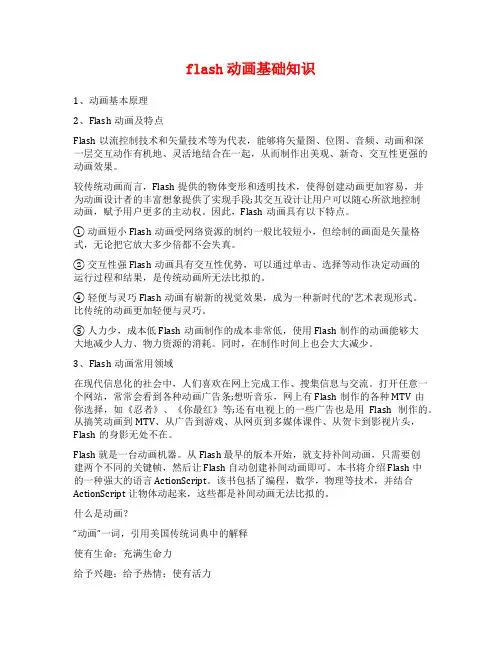
flash动画基础知识1、动画基本原理2、Flash动画及特点Flash以流控制技术和矢量技术等为代表,能够将矢量图、位图、音频、动画和深一层交互动作有机地、灵活地结合在一起,从而制作出美观、新奇、交互性更强的动画效果。
较传统动画而言,Flash提供的物体变形和透明技术,使得创建动画更加容易,并为动画设计者的丰富想象提供了实现手段;其交互设计让用户可以随心所欲地控制动画,赋予用户更多的主动权。
因此,Flash动画具有以下特点。
① 动画短小 Flash动画受网络资源的制约一般比较短小,但绘制的画面是矢量格式,无论把它放大多少倍都不会失真。
② 交互性强 Flash动画具有交互性优势,可以通过单击、选择等动作决定动画的运行过程和结果,是传统动画所无法比拟的。
④ 轻便与灵巧 Flash动画有崭新的视觉效果,成为一种新时代的'艺术表现形式。
比传统的动画更加轻便与灵巧。
⑤ 人力少,成本低 Flash动画制作的成本非常低,使用Flash制作的动画能够大大地减少人力、物力资源的消耗。
同时,在制作时间上也会大大减少。
3、Flash动画常用领域在现代信息化的社会中,人们喜欢在网上完成工作、搜集信息与交流。
打开任意一个网站,常常会看到各种动画广告条;想听音乐,网上有Flash制作的各种MTV由你选择,如《忍者》、《你最红》等;还有电视上的一些广告也是用Flash制作的。
从搞笑动画到MTV、从广告到游戏、从网页到多媒体课件、从贺卡到影视片头,Flash的身影无处不在。
Flash 就是一台动画机器。
从Flash 最早的版本开始,就支持补间动画,只需要创建两个不同的关键帧,然后让 Flash 自动创建补间动画即可。
本书将介绍 Flash 中的一种强大的语言 ActionScript。
该书包括了编程,数学,物理等技术,并结合ActionScript 让物体动起来,这些都是补间动画无法比拟的。
什么是动画?“动画”一词,引用美国传统词典中的解释使有生命;充满生命力给予兴趣;给予热情;使有活力鼓励,激励:使充满精神、勇气或决心;鼓励怂恿;驱使推动,驱动使栩栩如生地运动:生产,设计,或制作(如卡通片)使之产生运动错觉前四个哲学定义很好理解,而我们真正要讨论的是第五、六个定义,动画意味着运动。


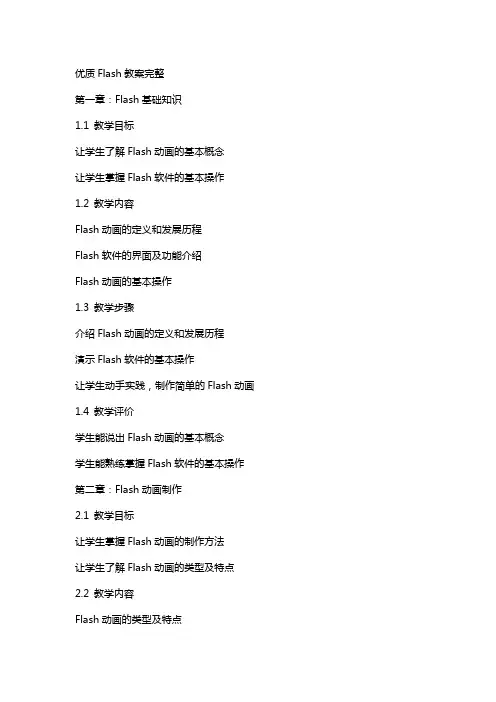
优质Flash教案完整第一章:Flash基础知识1.1 教学目标让学生了解Flash动画的基本概念让学生掌握Flash软件的基本操作1.2 教学内容Flash动画的定义和发展历程Flash软件的界面及功能介绍Flash动画的基本操作1.3 教学步骤介绍Flash动画的定义和发展历程演示Flash软件的基本操作让学生动手实践,制作简单的Flash动画1.4 教学评价学生能说出Flash动画的基本概念学生能熟练掌握Flash软件的基本操作第二章:Flash动画制作2.1 教学目标让学生掌握Flash动画的制作方法让学生了解Flash动画的类型及特点2.2 教学内容Flash动画的类型及特点Flash动画的制作方法及技巧2.3 教学步骤介绍Flash动画的类型及特点讲解Flash动画的制作方法及技巧让学生动手实践,制作不同类型的Flash动画2.4 教学评价学生能说出Flash动画的类型及特点学生能熟练掌握Flash动画的制作方法第三章:Flash动画角色设计3.1 教学目标让学生掌握Flash动画角色的设计方法让学生了解Flash动画角色的特点3.2 教学内容Flash动画角色的特点Flash动画角色的设计方法及技巧3.3 教学步骤介绍Flash动画角色的特点讲解Flash动画角色的设计方法及技巧让学生动手实践,设计Flash动画角色3.4 教学评价学生能说出Flash动画角色的特点学生能熟练掌握Flash动画角色的设计方法第四章:Flash动画剧本编写4.1 教学目标让学生掌握Flash动画剧本的编写方法让学生了解Flash动画剧本的特点4.2 教学内容Flash动画剧本的特点Flash动画剧本的编写方法及技巧4.3 教学步骤介绍Flash动画剧本的特点讲解Flash动画剧本的编写方法及技巧让学生动手实践,编写Flash动画剧本4.4 教学评价学生能说出Flash动画剧本的特点学生能熟练掌握Flash动画剧本的编写方法第五章:Flash动画音效处理5.1 教学目标让学生掌握Flash动画音效的处理方法让学生了解Flash动画音效的特点5.2 教学内容Flash动画音效的特点Flash动画音效的处理方法及技巧5.3 教学步骤介绍Flash动画音效的特点讲解Flash动画音效的处理方法及技巧让学生动手实践,处理Flash动画音效5.4 教学评价学生能说出Flash动画音效的特点学生能熟练掌握Flash动画音效的处理方法第六章:Flash动画的发布与输出6.1 教学目标让学生了解Flash动画发布与输出的基本知识让学生掌握Flash动画的发布与输出方法6.2 教学内容Flash动画发布与输出的概念和作用Flash动画发布与输出的方法和步骤6.3 教学步骤介绍Flash动画发布与输出的概念和作用讲解Flash动画发布与输出的方法和步骤让学生动手实践,发布与输出Flash动画6.4 教学评价学生能说出Flash动画发布与输出的概念和作用学生能熟练掌握Flash动画发布与输出的方法第七章:Flash动画的ActionScript编程7.1 教学目标让学生了解ActionScript编程的基本概念让学生掌握ActionScript编程的基本语法7.2 教学内容ActionScript编程的概念和作用ActionScript编程的基本语法和操作7.3 教学步骤介绍ActionScript编程的概念和作用讲解ActionScript编程的基本语法和操作让学生动手实践,编写简单的ActionScript脚本7.4 教学评价学生能说出ActionScript编程的概念和作用学生能熟练掌握ActionScript编程的基本语法第八章:Flash动画的高级技巧8.1 教学目标让学生掌握Flash动画的高级技巧让学生了解Flash动画的优化方法8.2 教学内容Flash动画的高级技巧和优化方法8.3 教学步骤讲解Flash动画的高级技巧和优化方法让学生动手实践,运用高级技巧和优化方法制作Flash动画8.4 教学评价学生能掌握Flash动画的高级技巧学生能了解Flash动画的优化方法第九章:Flash动画的综合实例9.1 教学目标让学生运用所学知识制作完整的Flash动画让学生了解Flash动画制作的整个流程9.2 教学内容Flash动画制作的整个流程和实例展示9.3 教学步骤讲解Flash动画制作的整个流程和实例展示让学生动手实践,制作完整的Flash动画9.4 教学评价学生能运用所学知识制作完整的Flash动画学生能了解Flash动画制作的整个流程第十章:Flash动画作品的评价与欣赏10.1 教学目标让学生了解Flash动画作品的评价标准让学生学会欣赏Flash动画作品10.2 教学内容Flash动画作品的评价标准和欣赏方法10.3 教学步骤介绍Flash动画作品的评价标准和欣赏方法让学生动手实践,评价和欣赏Flash动画作品10.4 教学评价学生能说出Flash动画作品的评价标准学生能学会欣赏Flash动画作品第十一章:Flash动画与Web技术的结合11.1 教学目标让学生了解Flash动画在Web开发中的应用让学生掌握Flash动画与Web技术的结合方法11.2 教学内容Flash动画在Web开发中的应用领域Flash动画与HTML、CSS、JavaScript等Web技术的结合方法11.3 教学步骤介绍Flash动画在Web开发中的应用领域讲解Flash动画与HTML、CSS、JavaScript等Web技术的结合方法让学生动手实践,将Flash动画集成到Web页面中11.4 教学评价学生能说出Flash动画在Web开发中的应用领域学生能熟练掌握Flash动画与Web技术的结合方法第十二章:Flash动画的维护与优化12.1 教学目标让学生了解Flash动画的维护方法让学生掌握Flash动画的优化技巧12.2 教学内容Flash动画的维护方法Flash动画的优化技巧12.3 教学步骤介绍Flash动画的维护方法讲解Flash动画的优化技巧让学生动手实践,维护和优化Flash动画12.4 教学评价学生能说出Flash动画的维护方法学生能熟练掌握Flash动画的优化技巧第十三章:Flash动画产业的现状与发展趋势13.1 教学目标让学生了解Flash动画产业的现状让学生掌握Flash动画产业的发展趋势13.2 教学内容Flash动画产业的现状Flash动画产业的发展趋势13.3 教学步骤介绍Flash动画产业的现状讲解Flash动画产业的发展趋势让学生动手实践,分析Flash动画产业的发展前景13.4 教学评价学生能说出Flash动画产业的现状学生能熟练掌握Flash动画产业的发展趋势第十四章:Flash动画项目的管理与协作14.1 教学目标让学生了解Flash动画项目管理的重要性让学生掌握Flash动画项目管理与协作的方法14.2 教学内容Flash动画项目管理的概念和重要性Flash动画项目管理与协作的方法和工具14.3 教学步骤介绍Flash动画项目管理的概念和重要性讲解Flash动画项目管理与协作的方法和工具让学生动手实践,运用管理和协作方法完成Flash动画项目14.4 教学评价学生能说出Flash动画项目管理的概念和重要性学生能熟练掌握Flash动画项目管理与协作的方法第十五章:Flash动画的创意与创新15.1 教学目标让学生了解Flash动画的创意方法让学生掌握Flash动画的创新技巧15.2 教学内容Flash动画的创意方法Flash动画的创新技巧15.3 教学步骤介绍Flash动画的创意方法讲解Flash动画的创新技巧让学生动手实践,运用创意和创新方法制作Flash动画15.4 教学评价学生能说出Flash动画的创意方法学生能熟练掌握Flash动画的创新技巧重点和难点解析本文主要介绍了Flash动画的基础知识、制作方法、角色设计、剧本编写、音效处理、发布与输出、ActionScript编程、高级技巧、综合实例、评价与欣赏、与Web技术的结合、维护与优化、产业的现状与发展趋势、项目的管理与协作以及创意与创新。

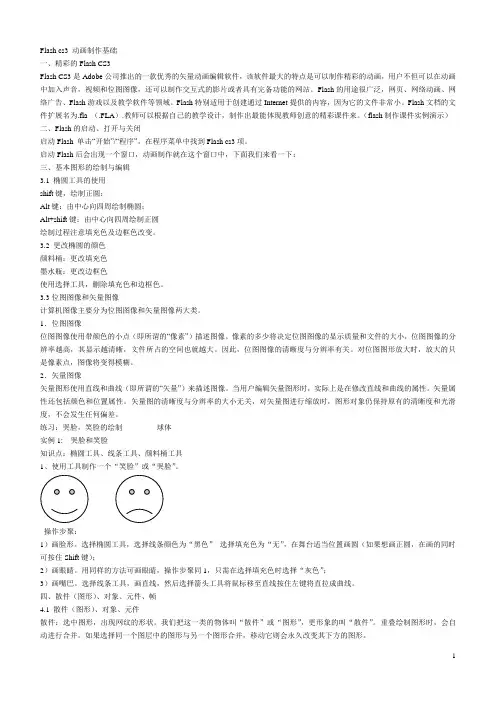
Flash cs3 动画制作基础一、精彩的Flash CS3Flash CS3是Adobe公司推出的一款优秀的矢量动画编辑软件,该软件最大的特点是可以制作精彩的动画,用户不但可以在动画中加入声音,视频和位图图像,还可以制作交互式的影片或者具有完备功能的网站。
Flash的用途很广泛,网页、网络动画、网络广告、Flash游戏以及教学软件等领域。
Flash特别适用于创建通过Internet提供的内容,因为它的文件非常小。
Flash文档的文件扩展名为.fla (.FLA).教师可以根据自己的教学设计,制作出最能体现教师创意的精彩课件来。
(flash制作课件实例演示)二、Flash的启动、打开与关闭启动Flash 单击“开始”/“程序”,在程序菜单中找到Flash cs3项。
启动Flash后会出现一个窗口,动画制作就在这个窗口中,下面我们来看一下:三、基本图形的绘制与编辑3.1 椭圆工具的使用shift键,绘制正圆;Alt键:由中心向四周绘制椭圆;Alt+shift键:由中心向四周绘制正圆绘制过程注意填充色及边框色改变。
3.2 更改椭圆的颜色颜料桶:更改填充色墨水瓶:更改边框色使用选择工具,删除填充色和边框色。
3.3位图图像和矢量图像计算机图像主要分为位图图像和矢量图像两大类。
1.位图图像位图图像使用带颜色的小点(即所谓的“像素”)描述图像。
像素的多少将决定位图图像的显示质量和文件的大小,位图图像的分辨率越高,其显示越清晰,文件所占的空间也就越大。
因此,位图图像的清晰度与分辨率有关。
对位图图形放大时,放大的只是像素点,图像将变得模糊。
2.矢量图像矢量图形使用直线和曲线(即所谓的“矢量”)来描述图像。
当用户编辑矢量图形时,实际上是在修改直线和曲线的属性。
矢量属性还包括颜色和位置属性。
矢量图的清晰度与分辨率的大小无关,对矢量图进行缩放时,图形对象仍保持原有的清晰度和光滑度,不会发生任何偏差。
练习:哭脸,笑脸的绘制球体实例1: 哭脸和笑脸知识点:椭圆工具、线条工具、颜料桶工具1、使用工具制作一个“笑脸”或“哭脸”。
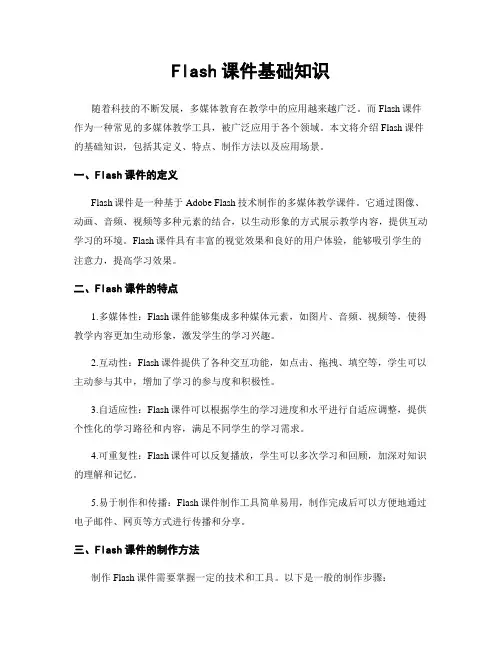
Flash课件基础知识随着科技的不断发展,多媒体教育在教学中的应用越来越广泛。
而Flash课件作为一种常见的多媒体教学工具,被广泛应用于各个领域。
本文将介绍Flash课件的基础知识,包括其定义、特点、制作方法以及应用场景。
一、Flash课件的定义Flash课件是一种基于Adobe Flash技术制作的多媒体教学课件。
它通过图像、动画、音频、视频等多种元素的结合,以生动形象的方式展示教学内容,提供互动学习的环境。
Flash课件具有丰富的视觉效果和良好的用户体验,能够吸引学生的注意力,提高学习效果。
二、Flash课件的特点1.多媒体性:Flash课件能够集成多种媒体元素,如图片、音频、视频等,使得教学内容更加生动形象,激发学生的学习兴趣。
2.互动性:Flash课件提供了各种交互功能,如点击、拖拽、填空等,学生可以主动参与其中,增加了学习的参与度和积极性。
3.自适应性:Flash课件可以根据学生的学习进度和水平进行自适应调整,提供个性化的学习路径和内容,满足不同学生的学习需求。
4.可重复性:Flash课件可以反复播放,学生可以多次学习和回顾,加深对知识的理解和记忆。
5.易于制作和传播:Flash课件制作工具简单易用,制作完成后可以方便地通过电子邮件、网页等方式进行传播和分享。
三、Flash课件的制作方法制作Flash课件需要掌握一定的技术和工具。
以下是一般的制作步骤:1.规划内容:确定课件的主题和教学目标,设计教学内容和结构。
2.收集素材:收集所需的图片、音频、视频等素材,并进行编辑和优化处理。
3.选择制作工具:选择适合自己的Flash课件制作工具,如Adobe Flash、Articulate Storyline等。
4.设计界面:根据教学内容和风格要求,设计课件的界面布局、颜色、字体等。
5.添加内容:将收集到的素材导入到课件中,添加文字、图片、音频、视频等内容。
6.设置动画和交互:为课件中的元素添加动画效果和交互功能,增加课件的吸引力和互动性。
Flash知识点一、基础:1、软件的功能:动画制作2、默认文件名:未命名-13、扩展名:fla4、文档属性:选择“修改”→“文档”,打开“文件属性”对话框,默认帧频:12fps,(frame per second)每秒12帧,默认尺寸是550*4005、特点:基于矢量图形,不会失真6、导入:①“文件”→“导入”②导入的内容:声音、视频、图形等③导入gif会产生关键帧动画序列7、发布:①“文件”→“发布”②可以发布为:exe、swf、gif、html、jpg、png、mov8、时间轴:组织和管理动画中的图层、帧和场景,控制整个动画内容安排的播放顺序。
9、舞台:绘画和编辑动画的主要场所。
二、记忆小技巧:帧3:关键帧,空白关键帧,扩展帧F5:扩展帧F6:关键帧F7:空白关键帧铅3:铅是“伸平墨”颜4:颜是封小中大,不封画5:画无外,见“学习手册”P104元3:图形、影片剪辑、按钮层4:普通、遮罩、被遮罩、引导动3:变形、运动、遮罩动面板2编:脚3:帧、按钮、影片剪辑可添加动作脚本Ctrl+B:分离Ctrl+G:组合Ctrl+Enter:测试影片F11:打开库面板Alpha:透明度三、动画:1、形状渐变动画:淡绿色①形状渐变动画中导入的外部图形必须分离。
②设置精确、规则的形状渐变动画时可使用形状提示点。
③形状提示点用字母表示,最多可以添加26个(a-z)。
2、运动渐变动画:谈蓝色①运动渐变动画中导入的外部图形需转换为元件。
②引导层用来制作比较精确的运动动画,能够使对象按特定路径运动,a.必须使元件的中心点吸附到运动路径的起止点上;b.引导层的内容只在编辑时显示。
c.测试动画时,引导层上的对象将被显示③属性面板中简易栏的值大于0时,运动渐变动画的对象减速渐变,反之,加速渐变。
3、遮罩动画就是类似聚光灯的动画效果,需要2个图层四、元件与实例的关系:①元件从库中拖动到舞台后称为实例。
②一个元件可以创建多个实例,多次使用。
Flash 的基本使用什么是 FlashFlash 是一种创作工具,设计人员和开发人员可使用它来创建演示文稿、应用程序和其它允许用户交互的内容。
Flash 可以包含简单的动画、视频内容、复杂演示文稿和应用程序以及介于它们之间的任何内容。
通常,使用 Flash 创作的各个内容单元称为应用程序,即使它们可能只是很简单的动画。
您可以通过添加图片、声音、视频和特殊效果,构建包含丰富媒体的Flash 应用程序。
Flash 特别适用于创建通过 Internet 提供的内容,因为它的文件非常小。
Flash 是通过广泛使用矢量图形做到这一点的。
Flash 文档的文件扩展名为.fla (FLA)。
完成 Flash 文档的创作后,可以使用"文件">"发布"命令发布它。
这会创建文件的一个压缩版本,其扩展名为 .swf (SWF)。
了解工作区使用舞台舞台是您在创建 Flash 文档时放置图形内容的矩形区域,这些图形内容包括矢量插图、文本框、按钮、导入的位图图形或视频剪辑,诸如此类。
Flash 创作环境中的舞台相当于 Macromedia Flash Player 或 Web 浏览器窗口中在回放期间显示 Flash 文档的矩形空间。
缩放舞台要在屏幕上查看整个舞台,或要以高缩放比率查看绘图的特定区域,可以更改缩放比率级别。
若要缩放,请执行以下操作:视图">"缩放比率">"。
移动舞台视图,请执行以下操作:1.在"工具"面板中选择手形工具。
要临时在其它工具和手形工具之间切换,请按住空格键,并在"工具"面板中单击该工具。
2.拖动舞台。
使用时间轴时间轴用于组织和控制文档内容在一定时间内播放的图层数和帧数。
时间轴的主要组件是图层、帧和播放头。
更改时间轴中的帧显示:单击时间轴右上角的"帧视图",显示"帧视图"弹出菜单。
Flash课件基础知识Flash课件是一种常用的多媒体教学工具,可以通过动画、音频、视频等元素来呈现教育内容,提高学习者的学习兴趣和效果。
本文将介绍Flash课件的基础知识,包括Flash课件的定义、特点、制作流程和常用工具等内容。
一、Flash课件的定义Flash课件是利用Adobe Flash软件制作的一种教学工具,通过多媒体元素的组合,将教育内容以动画、音频、视频等形式进行展示,从而提高学习者的学习效果。
Flash课件可以在电脑、平板电脑和手机等设备上播放,具有交互性强、视觉效果好等特点。
二、Flash课件的特点1. 多媒体元素丰富:Flash课件可以包含文字、图片、音频、视频、动画等多种元素,丰富了教学内容,提高了学习者的学习兴趣。
2. 交互性强:Flash课件可以设置按钮、链接、互动题等交互元素,学习者可以主动参与其中,提高学习效果。
3. 视觉效果好:Flash课件可以制作出精美的动画效果,通过视觉的冲击力吸引学习者的注意力,提高学习效果。
4. 可重复使用:Flash课件可以保存为可执行文件或网页形式,方便学习者在不同设备上进行学习,具有较好的可重复使用性。
三、Flash课件的制作流程1. 确定教学目标:首先要明确制作Flash课件的教学目标,确定要传达的知识点和教学内容。
2. 设计课件结构:根据教学目标,设计课件的整体结构,包括主题、章节、导航等,使学习者能够清晰地了解课件的组织结构。
3. 收集素材:收集所需的文字、图片、音频、视频等素材,确保素材的质量和版权合法。
4. 制作动画效果:利用Flash软件制作动画效果,可以通过关键帧动画、补间动画等方式实现。
5. 添加音频、视频:将音频、视频素材导入Flash软件,设置播放方式和控制按钮,使学习者可以听到和观看相关内容。
6. 设计交互元素:根据教学目标,设计交互元素,如按钮、链接、互动题等,提高学习者的参与度和学习效果。
7. 调整课件细节:对课件进行细节调整,包括字体、颜色、布局等,使课件整体风格统一、美观。
Flash二维动画制作基础知识要点1.动画:通过一系列彼此相关联的单个画面来产生运动画面的一种技术。
2.计算机动画生成方法有:关键帧动画、运动路径动画、变形动画、物理模型动画、逐帧动画3.帧——就是动画中最小单位的单幅影像画面,时间轴上的一格就是一帧。
帧分为关键帧、空白关键帧和过渡帧。
4. 关键帧——相当于二维动画中的原画。
指角色或者物体运动或变化中的关键动作所处的那一帧。
关键帧以实心的圆点表示。
5. 关键帧与关键帧之间的动画可以由软件来创建,叫做过渡帧或者中间帧。
6. 空白关键帧:在一个关键帧里面什么对象也没有添加,但可添加对象。
这种关键帧被称为空白关键帧,空白关键帧以空心的圆点表示。
7. 元件:动画中可以反复取出使用的小部件,可独立于主动画进行播放,元件类型:按钮元件、图形元件、影片剪辑元件8. 库:存储元件的仓库,通过窗口菜单调用9. 实例:将元件拖放到场景中的过程便是建立该元件的一个实例。
故:场景中的元件就称为一个实例。
一个元件可产生多个实例。
元件变则实例变;实例变,元件不变。
Flash操作要点:①时间轴、帧、层、元件、库的概念②文档属性的设置③帧与层的基本操作④实例属性的设置⑤文本及应用⑥逐帧动画、简单对象的移动和变形⑦元件的编辑、应用与管理⑧音频素材的应用图一:时间轴、帧、层、动画的编辑与应用按上面的序号讲解其意思及功能:1、新建图层按钮,也可以直接右击图层,“插入图层”命令,则会在右击的图层的上方插入一新图层。
2、新建文件夹(图层很多时,可用文件夹来组织图层,使时间轴面板更加整齐)3、删除图层按钮,也可以直接右击图层,“删除图层”命令。
4、当前帧(与第10点的红色的播放线一致),说明当前播放到第10帧。
5、帧频(Frame Per Second,每秒钟播放的帧数,帧频越大,播放速度越快)6、播放到当前帧用时0. 9秒7、窗口缩放,如右图,(当编辑局部时,放大窗口;编辑整体时,缩小窗口,以便于整体布局)8、编辑元件,,单击此处可以快速地打开元件,编辑元件9、编辑场景,一个动画可以由多个场景组成。
10:播放指针,指示当前播放到第几帧。
11、显示图层轮廓12、给图层加锁/解锁:锁住图层,防止图层被修改13、隐蔽/显示图层:也是防止图层被修改一种方法。
14、说明当前是在场景2里做动画。
15、说明当前编辑的FLASH文档名为:flash复习1 .fla16、图层图标:双击可以打开“图层属性”对话框,如右图,可以在这里给图层重命名。
17、图层名称:双击此处也可以给图层重命名。
依据上图一的常见问题及解答:(1)、图层的重命名:双击图层名称处,或者双击图层图标在“图层属性”里设置。
(2)、在“背景”上面插入一层:选中“背景”层,单击新建图层按钮,或者右击,“插入图层”。
(3)、删除“背景”层:选中“背景”层,单击删除图层按钮;或者右击“背景”层,“删除图层”。
(4)如上图所示,当前正在编辑哪个图层?为了防止其它图层被修改,应该怎么办?答:从“背景”层的铅笔可以看出,当前正在编辑“背景”层。
为了防止其它图层被修改,可以将其它图层隐藏或加锁(用13或12处按钮来实现)。
(5)、怎样更方便地修改场景里的某个细小的地方?答:通过窗口缩放(7处)来放大窗口,使细微的地方放大后,更容易修改。
(6)、如果要到场景1做动画,怎么切换?用“编辑场景”按钮(9处)选择“场景1”。
(7)、播放完上面这段动画,要几秒钟?答:从帧频处可以看出每秒播放10帧,而这个动画共30帧,所播放完上面这段动画要3秒钟。
(8)如果“背景”层是在“音乐”层的上面,还能看到动画吗?为什么?答:不能,因为“背景”层在最上面时,会把下面所有层盖住,导致下面的层不可见。
(9)、如下图所示,播放动画时背景图片出现一下就没了,问题出在哪?如何解决问题?答:从图中可以看出,“背景”层的图片从第一帧开始,延续到约第14帧。
第15帧是空白关键帧,之后到30帧是空白关键帧的延续,因此从第15帧开始不能播放背景图片。
解决方法:选中第15到30帧,删除这些帧,再在第30帧处右击,用“插入帧”命令插入普通帧。
如果是这种情况:,则直接在第30帧处插入普通帧即可。
(观察两图的不同之处)(10)、如图:小李要在“动作”层做动画,可是当从库里往场景里拖round元件时,怎么也拖不出来,为什么?怎么办?答:问题出在两个地方,1、因为“动作”层被锁,要将图层解锁后才能操作。
2、因为只有关键帧或空白关键帧才可以放东西,而当前帧并不是关键帧或空白关键帧。
要先定位到“动作”层的第1帧,再从库里拖元件。
做round元件第1帧到第30帧从左边移动到右边、放大、淡出的动作补间过程:操作过程:(a)定位到“动作”层第1帧,将round元件从库里拖到场景左侧。
(b)右击第30帧处,“插入关键帧”,用选择工具将此帧(第30帧)里的实例(圆)拖到场景右侧,用任意变形工具结合shift键改变圆的大小,在属性面板里设置“颜色”/“Alpha”值为0% 。
(c)定位(选择)第1到29的任意一帧,在属性面板里设置“动作”补间动画。
(如果要旋转效果,则在“旋转”里选择。
)如右图:(11)、如右图所示,“形状”层的动画有没有做成功,如何修改才能成功?答:从补间线为虚线可以看出,动画没有成功。
从场景可以看出,“形状”层第1帧的内容“你”字没有分离,而形状补间动画要求头尾两个关键帧的内容要求是分离的,所以动画出错,补间线为虚线。
解决办法:将第1帧和最后一关键帧的内容分离,动画就能成功了。
图二:文档、实例属性设置从图二可以看出,“flash复习.fla”文档大小为400*300像素,背景颜色为白色,帧频为12帧/秒,导出的文件有4个种格式,分别为:flash复习. swf、flash复习. html、flash复习. gif、flash 复习.exe 。
它们导出的位置默认与flash复习.fla所在位置一样,如:如果flash 文档“flash 复习.fla”是存放在D盘的话,则以上的导出文件也默认放在D盘。
注意:为了便于在网页里调用动画,应导出为SWF格式。
如果某台电脑没有装flash player,则为了让它能播放动画,应该导出为EXE格式。
(EXE格式不依赖于任何程序就能独立运行。
)如果导出为HTML格式,则会自动导出SWF动画,因为动画(和图片一样)是不能嵌入到网页里,在网页里只是记录一个地址。
右图是“背景”层第1帧里图片实例的属性面板,可以看出,此实例名为back.jpg ,“宽”和“高”表示实例的大小,开着的锁表示不约束比例,单击锁可以锁住,表示约束比例,即只要改变当中的一个值,另一个会自动按比例算出。
X和Y表示实例在场景里的坐标(位置),(X,Y)为(0,0)时,表示实例的左上角顶点与场景左上角顶点对齐。
问:结合图二,如何设置“背景”层第1帧里的图片,使它的左侧和下侧与场景的左侧和下侧对齐?答:将(X,Y)设置为(0,20)图三:元件的编辑、应用和管理单击“窗口”菜单下的“库”,就可以打开左侧图所示的库面板。
在这里可以对库里的东西进行编辑与管理:新建元件:单击左图中的第1个圈处;或者菜单“插入”/“新建元件”。
新建文件夹:单击左图中的第2二个圈处,可以分类存放库里的东西。
如右图:删除元件:选中元件后,单击左图中的第3三个圈处;或者右击元件,“删除”命令。
重命名元件:双击元件名称处;或者右击元件,“重命名”命令。
修改元件里的内容:双击元件图标;或者双击元件缩略图,或者右击元件,“编辑”命令。
注意此时工作区已变成元件的编辑窗口。
问:从图可以看出,有哪些元件?答:round为图形元件,元件1为按钮元件,元件2为。
注意:要使某个元件里也有动画,元件要做成影片剪辑。
问:从右图中可以看出当前在编辑什么元件?答:当前在编辑名为“圆”的图形元件。
新建按钮元件时,时间轴上的4个帧分别表示什么意思?“弹起”:鼠标没有经过按钮时的状态;“指针经过”:鼠标指针经过按钮上方时的状态;“按下”:鼠标左键按下按钮时的状态;“点击”:代表按钮的响应区域。
图四:音频素材的应用要在“音乐”层的第1帧添加声音,操作过程:1、选中“音乐”层的第1帧(空白关键帧),添加声音。
添加声音的方法有2种:(方法1)选中第1帧,直接从库里拖出声音到此帧。
(方法2)选中第1帧,在属性面板里的声音名称处选择声音,如下图:2、“声音效果”设置:在“效果”处选择。
【无】:不对声音文件应用效果,选择此选项将删除以前应用过的效果。
【左声道】/【右声道】:只在左或右声道中播放声音。
【从左到右淡出】/【从右到左淡出】:会将声音从一个声道切换到另一个声道。
【淡入】:会在声音的持续时间内逐渐增加其幅度。
【淡出】:会在声音的持续时间内逐渐减小其幅度。
【自定义】:可以使用“编辑封套”创建声音的淡入和淡出点。
3、同步设置:在“同步”处设置:【事件】选项会将声音和一个事件的发生过程同步起来。
事件声音在它的起始关键帧开始显示时播放,并独立于时间轴播放完整个声音,即使SWF文件停止也继续播放。
当重复播放发布的SWF文件时,事件声音混合在一起。
【开始】与【事件】选项的功能相近,但如果声音正在播放,使用【开始】选项则不会播放新的声音实例。
【停止】选项将使指定的声音静音。
【数据流】选项将同步声音,强制动画和音频流同步。
与事件声音不同,音频流随着 SWF文件的停止而停止。
声音与时间轴上的帧数相同,帧数播放结束,声音也同时停止。
请注意:声音只能导入到库里,再应用到场景,不能像图片那样直接导入到场景。
常用的Flash脚本命令:帧动作功能play():开始stop();停止stopAllSounds( ); 停止所有声音gotoAndPlay( 帧 ) 跳到指定帧并继续播放gotoAndStop( 帧 ) 跳到指定帧并停止播放gotoAndPlay( “场景名”,帧数 );跳到指定场景,指定帧数继续播放gotoAndStop( “场景名”,帧数 );跳到指定场景,指定帧数停止播放getURL(“”);链接到外部文件fscommand(“quit”);关闭放映文件nextFrame ( ); 跳到下一帧播放PrevFrame ( ); 跳到上一帧播放按钮动作on(press){ } 当按下按钮时触发事件on(release){ } 当释放按钮时触发事件Flash作品的调试与递交1、作品的调试方式:简单调试、启动调试器、测试场景2、作品的递交步骤:保存作品、发布设置、作品发布、作品递交3、Flash可发布的文件格式:SWF, HTML, GIF, JPEG, EXE,…4、Flash可导出的文件格式:SWF, A VI, W A V…常用的flash制作工具。